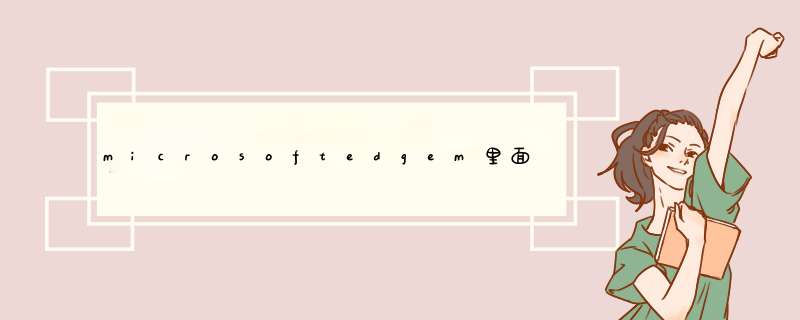
2022-03-12 15:04
关注
Edge扩展下载失败无法下载网络问题完美解决方案
Edge无法翻译的问题一并解决
今天已经在百度、抖音...以及各种搜索工具上找了各种方法,尝试N次都未能解决这个问题,综合各种方案总结尝试,终于完美解决了Edge扩展下载失败,无法下载网络问题以及Edge无法翻译的问题,分享给各位有需要的小伙伴们:
1.首先我们找到我的电脑双击我的电脑,找到C盘并打开C盘,并找到windows选项
2.双击打开windows并找到system32
3.双击打开system32并找到drivers
4.双击打开drivers找到etc选项
5.双击打开etc选项找到hosts,
6.选择用记事本打开hos
7.复制131.253.33.219 edge.microsoft.com
131.253.33.219 msedgeextensions.sf.tlu.dl.delivery.mp.microsoft.com
8.粘贴到最下边,找到文件选项保存
然后Win+R打开cmd输入ipconfig /flushdns刷新一下dns就完成了
打开Edge浏览器找到右上角...找到扩展打开找到需要的扩展程序就可以下载啦
1.打开软件,点击右上角的“设置”。
2.在“设置”界面,点击左侧菜单栏的“扩展”。
3.在“扩展”设置界面,点击“添加扩展程序”。
4.在“安装扩展”对话框界面,点击“浏览”。
5.浏览找到并打开扩展程序的用户脚本文件。
6.返回“安装扩展”对话框界面,点击“安装”按钮。
7.确认该扩展的相关信息,确认无误后点击“安装”继续添加。
8.等待用户脚本文件安装完成即可成功添加扩展程序
再来打开浏览器你就会惊奇地发现各种广告和199砍一刀之类的垃圾广告都没有啦,小伙伴们快来试一试吧
最全方法方法一
1、打开edge浏览器,点击右上角头像右侧的【更多 – 扩展】进入添加插件页面。
2、进入扩展页面后,如果我们已经下载好了插件到电脑中,开启左下角的【开发人员模式】,然后点击【加载解压缩的扩展】,然后选择并打开下载好的插件即可。
3、我们还可以进入Microsoft商店中搜索下载插件,点击【获取Microsoft edge扩展程序】进入Microsoft edge外接程序。
4、点击左上角的搜索框,搜索插件名称或者需要实现的功能,搜索之后在右侧找到需要下载的扩展程序,点击【获取】。
5、之后会在上方的地址栏下d出提示窗口,提示我们是否“将XXX添加到Microsoft edge”,点击【添加扩展】。
6、最后,该插件下载并安装之后,会自动开启该插件,并在上方地址栏的右侧显示该插件的图标,点击即可使用。
edge添加本地扩展的英文选项方式:1、从开始菜单中找到并打开Microsoft Edge浏览器,在地址栏中输入about:flags并按回车键打开配置项;
2、勾选启用开发人员扩展功能(这可能让设备处于危险之中),然后按提示关闭并重新打开Edge浏览器;
3、点击浏览器右上角的三个点打开Microsoft Edge浏览器的选项菜单,然后点击菜单栏的扩展按钮即可;
4、点击仅从你信任的源加载扩展下方的加载扩展按钮,然后就会打开文件浏览器窗口:
5、这个时候选择扩展程序包所在的目录,请注意:本地加载的扩展程序包一定是文件夹形式的!
6、加载完成后请点击插件右侧的齿轮按钮(如本文第三张配图),然后开启扩展程序或重新加载或者删除。
欢迎分享,转载请注明来源:内存溢出

 微信扫一扫
微信扫一扫
 支付宝扫一扫
支付宝扫一扫
评论列表(0条)